怎么将电脑中的多张图片合并成一张
- 来源: 金舟软件
- 作者:
- 时间:2025-03-06 18:05:05
许多朋友不知道金舟截图软件怎么将电脑中的多张图片合并成一张。作为一款专业截图软件,必须要能支持合并多张图片功能。下面金舟小编就为您演示一下怎么将电脑中的多张图片合并成一张。
一、视频教程
二、操作步骤
1、在电脑上下载打开金舟截图软件,打开软件后,选择【工具】-“图像合并”;
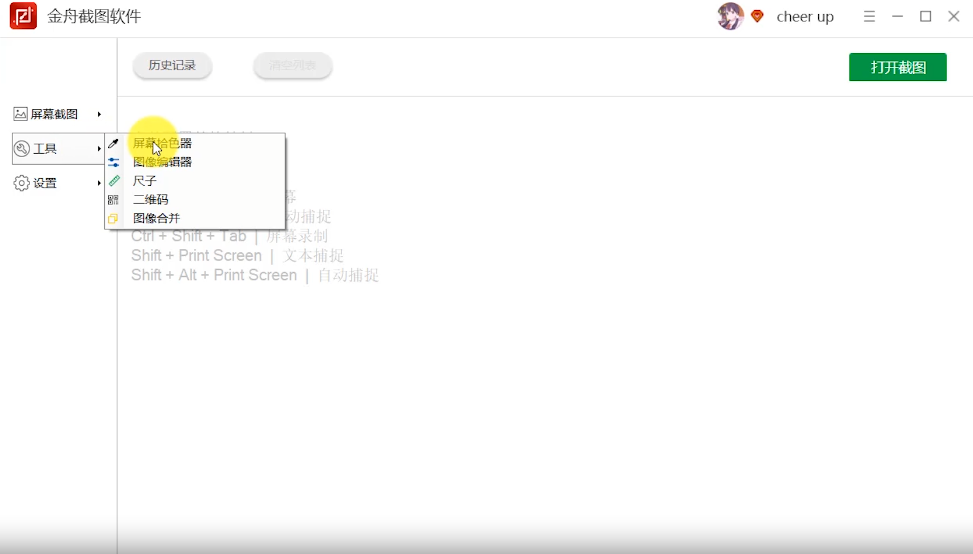
2、接着,点击【添加】,将所有图片添加进来;图片添加后,选中图片,可对图片位置进行上下调整;
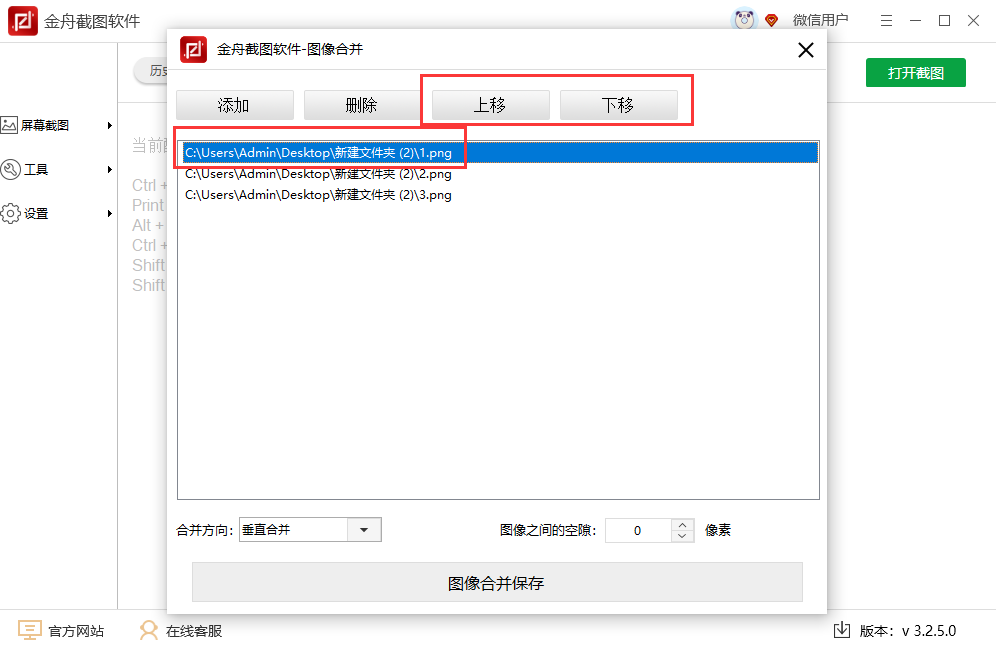
3、在下方,可选择合并方向,分别有水平和垂直,还可以设置图像之间的空隙;
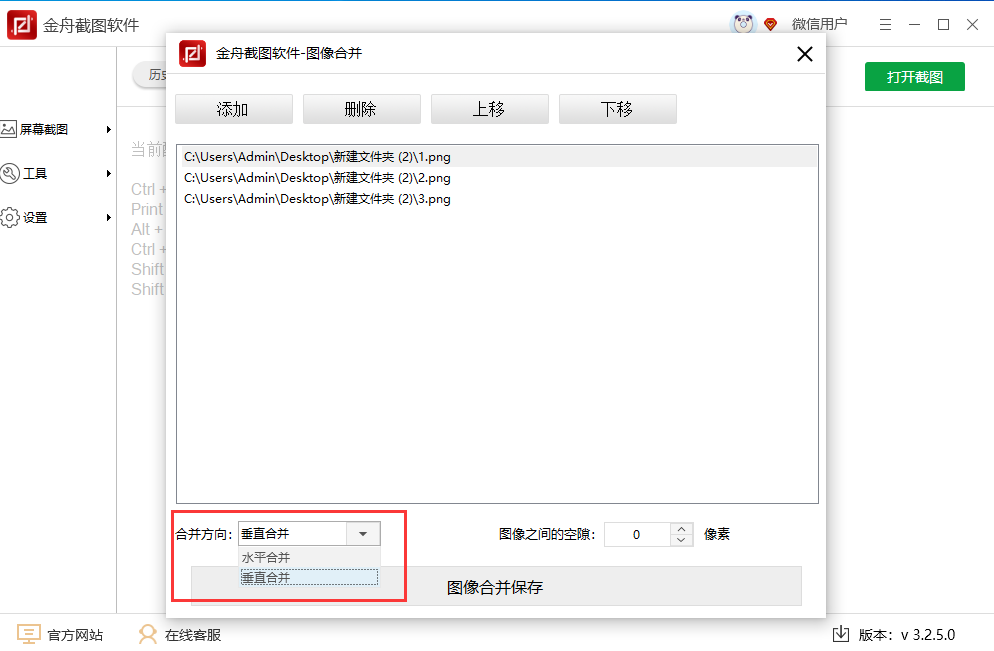
4、编辑完成后,最后,点击【图像合并保存】,当右下角出现图片预览时,说明保存成功;
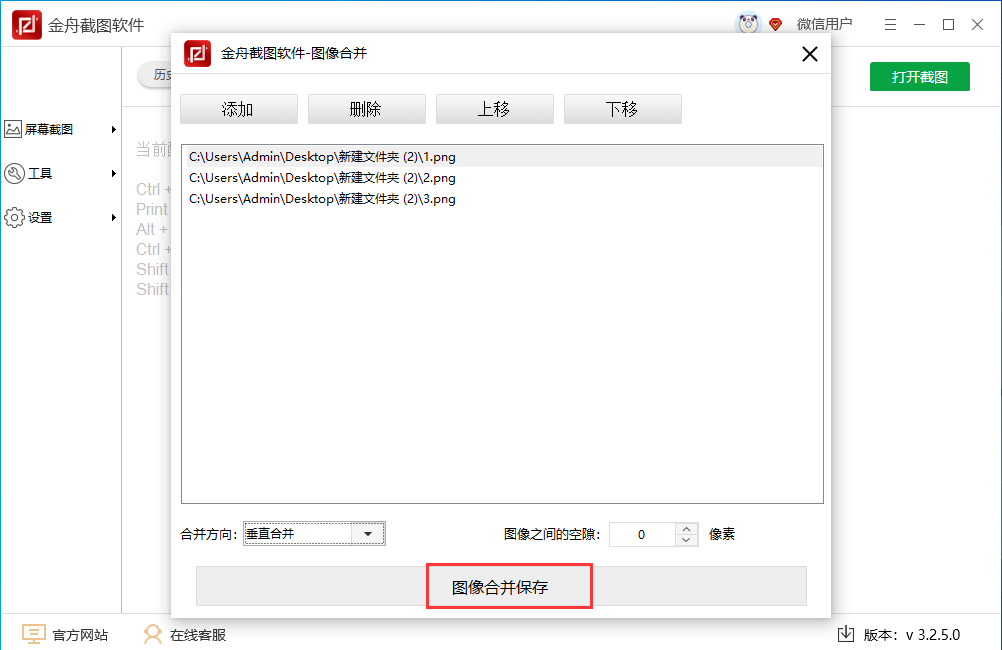
5、此时,回到软件,点击文件名可预览图片,点击文件夹图标,可前往文件所在位置查看文件。
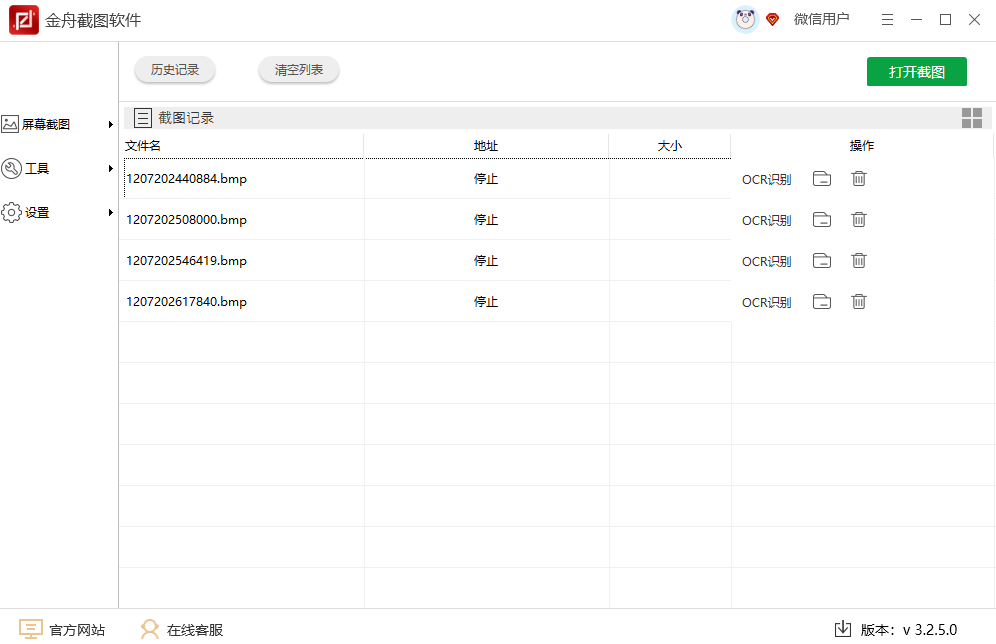
以上就是怎么将电脑中的多张图片合并成一张的操作步骤了。如果您刚好有需要,可以到金舟软件官网下载使用哦。
推荐阅读:







































































































 官方正版
官方正版
 纯净安全
纯净安全









